Эффект «Винтаж» в Photoshop
В этом уроке вы научитесь делать фотографии в стиле «Винтаж», иногда его называют «Ретро» стиль. То есть добавить фотографии немного «старины», но оставить ее качество на прежнем уровне.
Как обычно начинаем с дублирования основного слоя изображения. Чтобы быстро это сделать нажимайте комбинацию клавиш Ctrl + J. Затем применяем инструмент Контурная резкость. Переходим в Фильтр — Усиления резкости — Контурная резкость. Выставляем по своему усмотрению, мои значения вам не подойдут, так как у нас разный размер фотографии. Делаем так, чтобы некоторые фрагменты стали четче видны.
Затем нам необходимо сделать фотографию Черно-белой. Поскольку ранее на сайте мы уже писали эту статью, то сейчас не будем останавливаться и перейдем к следующему пункту.
Далее тон, зайдя в корректирующие слои и применяем «Кривые».
Теперь берем каждый цвет: красный, зеленый, синий и двигаем кривые примерно, так как у меня и следите за результатом. В какой тон сделать фото это уже на ваше усмотрение. Не обязательно должно получиться в результате как у меня. После окончания закрываем данное окно и применяем прозрачность к данному слою 70%.
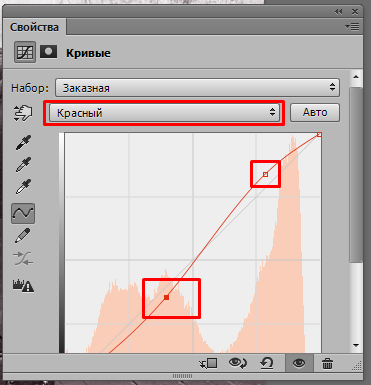
Применяем корректирующий слой Экспозиция и настраиваем примерно значения как у меня.
Последний шаг, стоит добавить шум, что бы получился еще более яркий эффект «старины». Создаем новый слой, заливаем его черным цветом и применяем к нему Добавить шум. Значения шума ставим как у меня.
Помимо шума добавляем к данному слою Размытие, а именно Размытие по Гауссу. Также применяем такие же значения как у меня.
После всего выполненного ставим режим наложения Экран.
Все работа завершена. Смотрите, как получилось до и после.



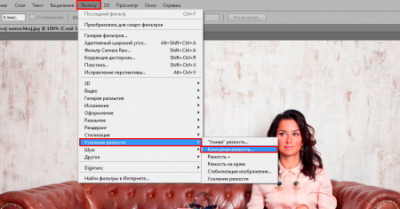
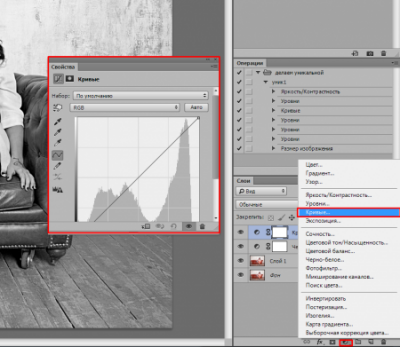
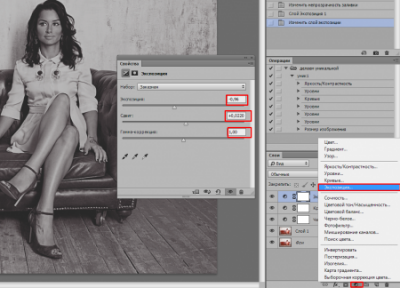
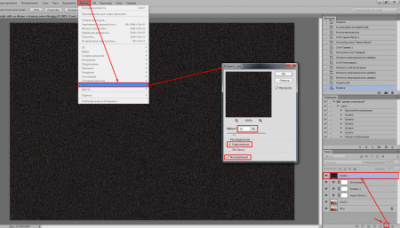
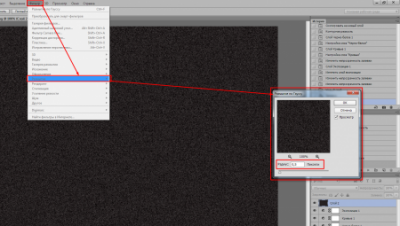
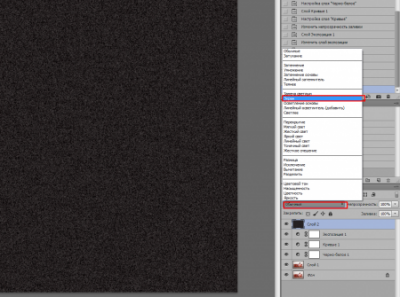



















Как зарегистрироваться в Вконтакте без телефона?
Как открыть файл rar (рар) на Windows, Андройд, в Linux и MAC
Что это такое # Хэштег, как сделать правильный